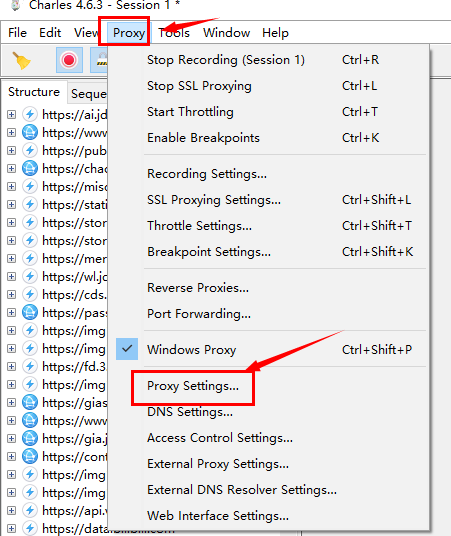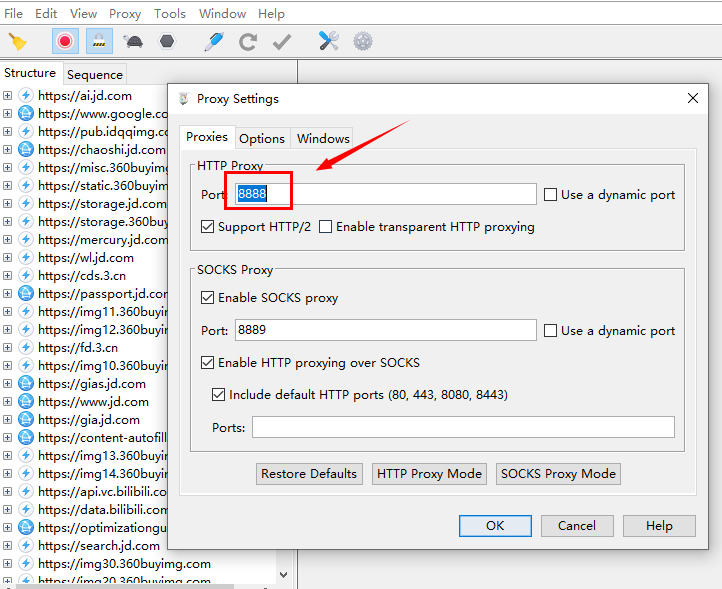charles安装和激活教程
Charles安装和激活教程
一、下载
Charles官方下载地址:https://www.charlesproxy.com/,
根据个人电脑下载适配的系统版本。下载安装包到本地之后双击charles.exe文件,一键式安装,以windows 64为例:

二、激活
1.生成激活码
Charles只有30天免费试用期,期间会提示购买激活码。网上有免费生成激活码的工具。免费生成激活码在线网址:https://www.zzzmode.com/mytools/charles/
输入自定义用户名,点击生成即可获取激活码。
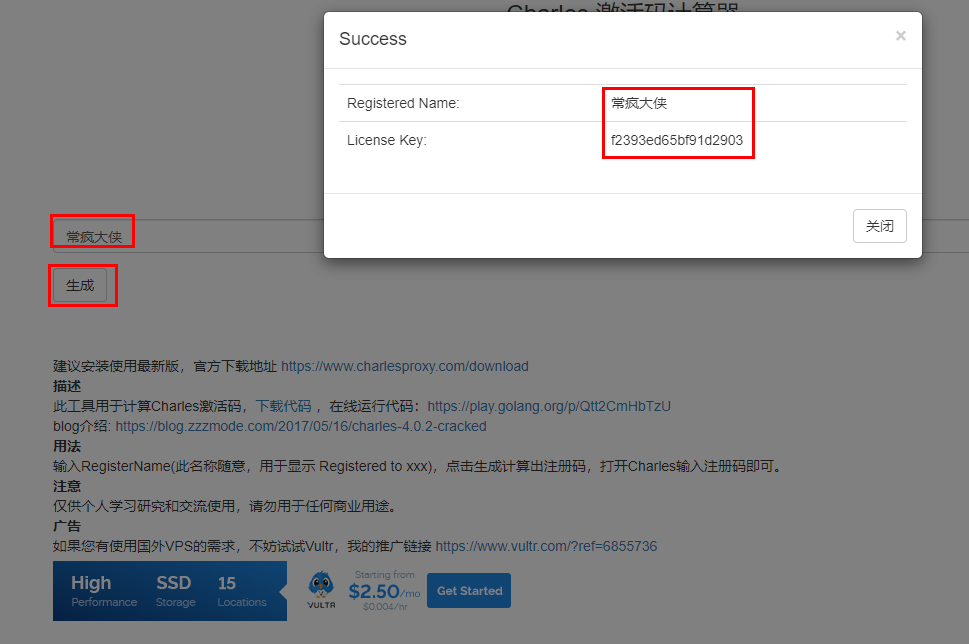
2.激活账户
进入Charles,help-register charles输入步骤1中获取的用户名和激活码,点击Register即可激活。
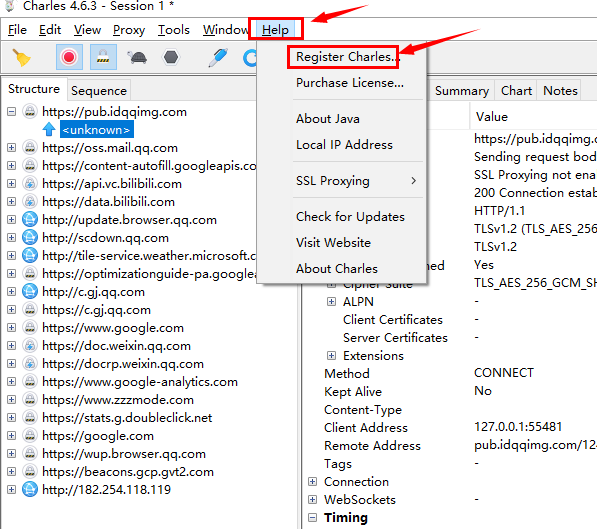
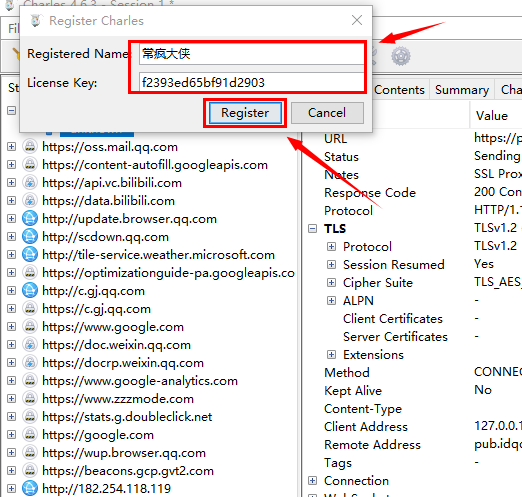
激活之后会立即关闭charles,手动启动之后,点击help查看第一项显示register to 自定义用户名,表示激活成功。
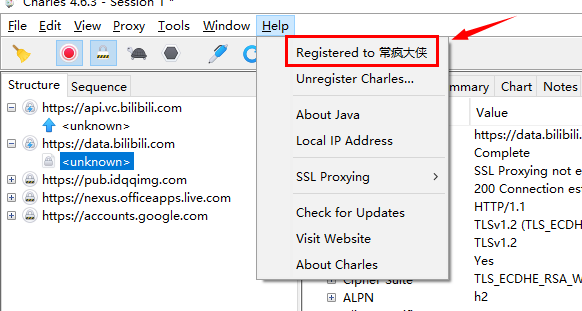
三、安装证书
默认情况下,Charles不能解析https协议的接口,所以我们需要下载ssl证书,来获取里面的数据。
1.web端证书安装
1.1 下载证书
点击help-ssl Proxying-install Charles Root Certificate
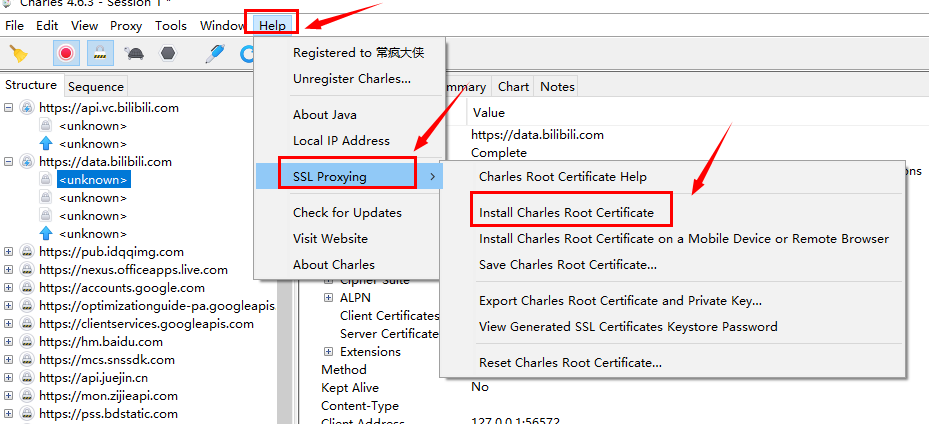
1.2 Charles安装证书
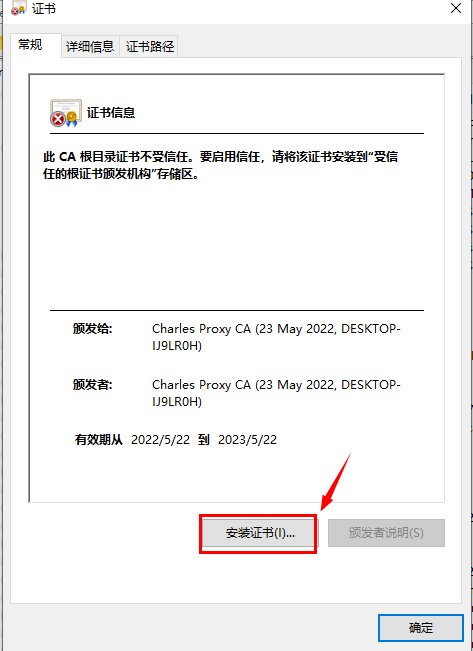
选中当前用户,点击下一步
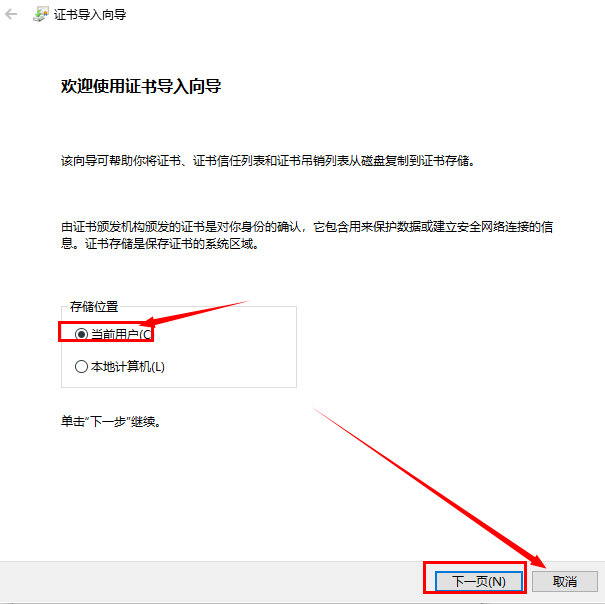
选择受信任的根证书颁发机构

提示导入成功,点击确定
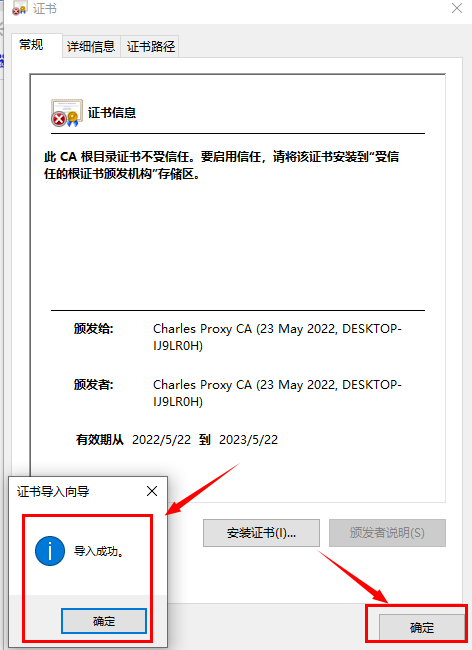
点击help-ssl Proxying-install Charles Root Certificate,显示如图表示安装证书成功
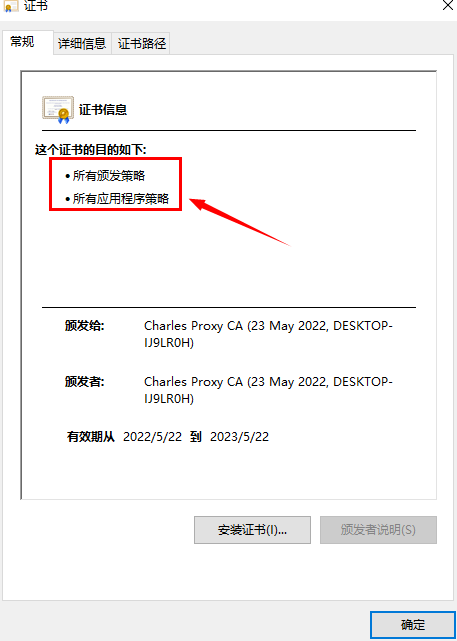
1.3 浏览器安装Charles证书
点击help-SSL Proxying-Save Charles Root Certificate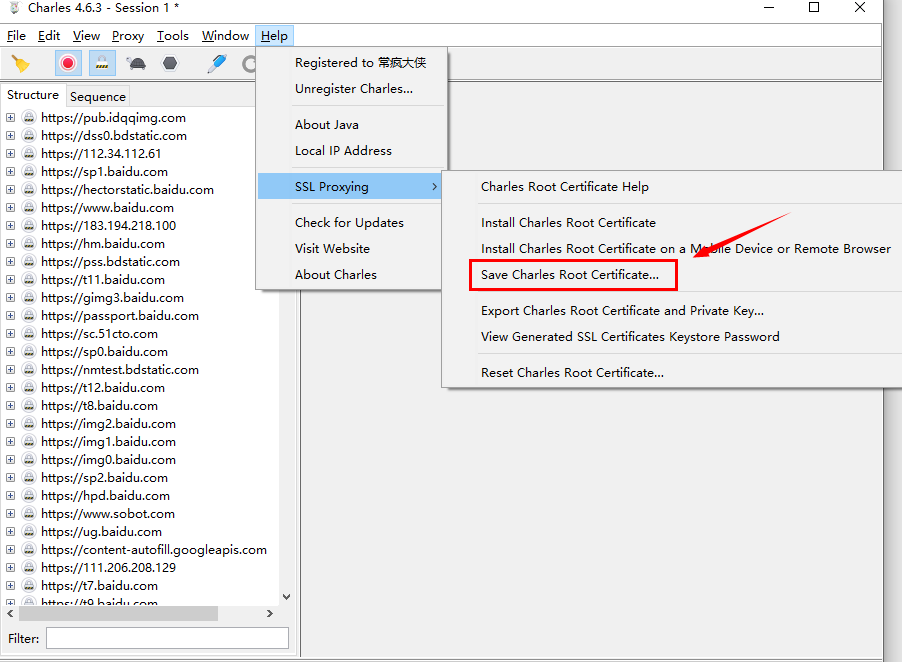
选择Cer格式文件保存到本地
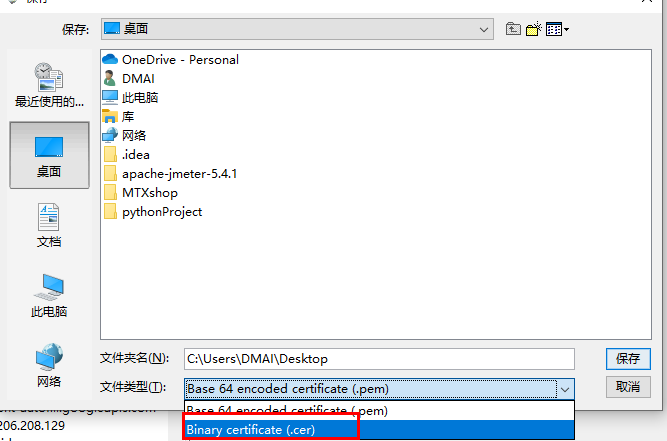
到浏览器安装cer证书。以google为例,点击 设置-隐私设置与安全性-安全-管理证书,导入证书
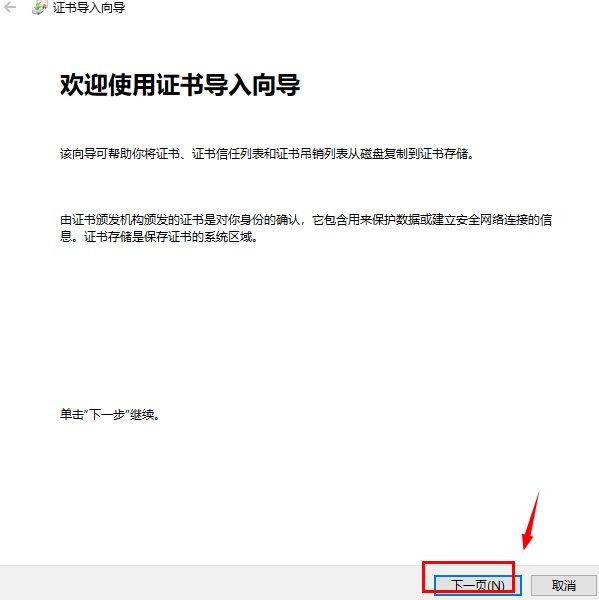
选择导入的证书
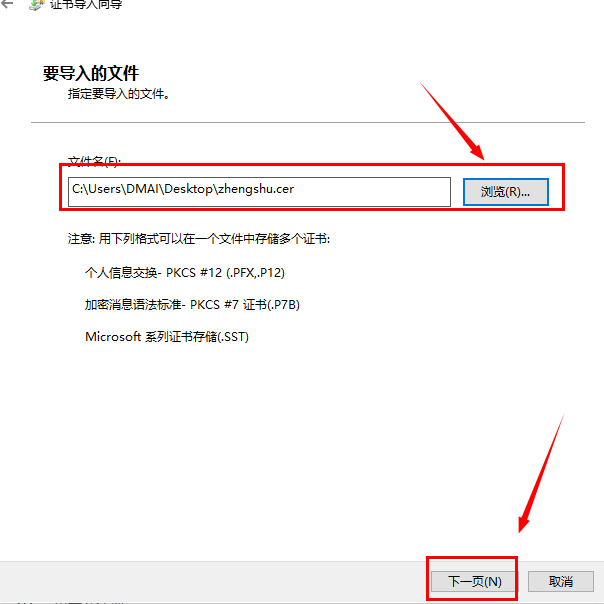
选择来源为:受信任的根证书颁发机构
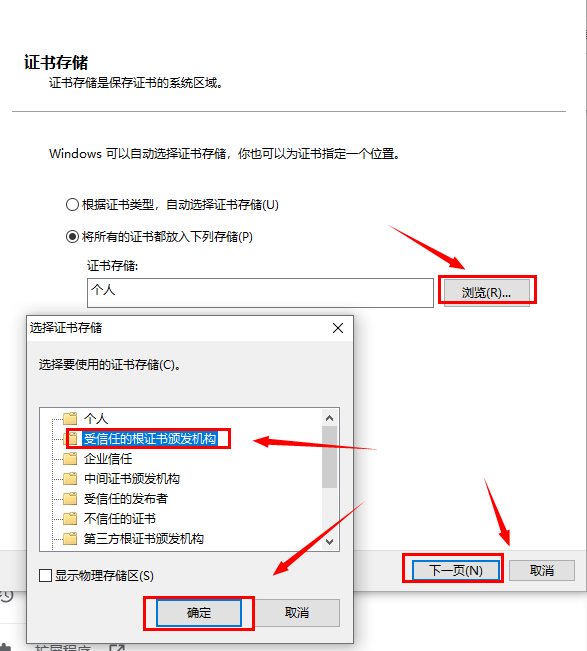
1.4 Charles设置抓取https请求
点击Proxying-SSL Proxying Setting,勾选Enable SSL Proxying,在include添加*:443 和 *:*,点击确定。

2.移动端证书安装
2.1 手机端安装证书
将上面步骤中,下载的cer文件,导入到手机中
在手机中设置-更多安全设置-加密和凭据-从存储设备安装,选择导入的cer证书文件

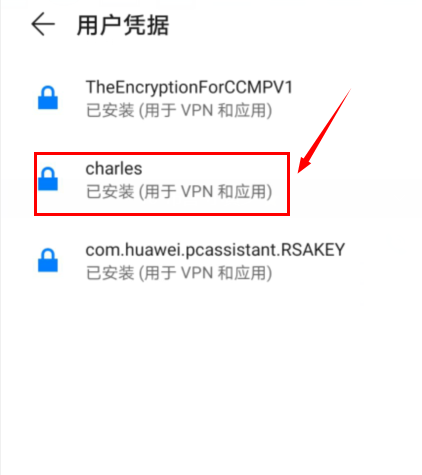
2.2 手机端设置抓包
查看本地IP地址,dos窗口出入config或者在charles中,help-Local Ip Address查看。
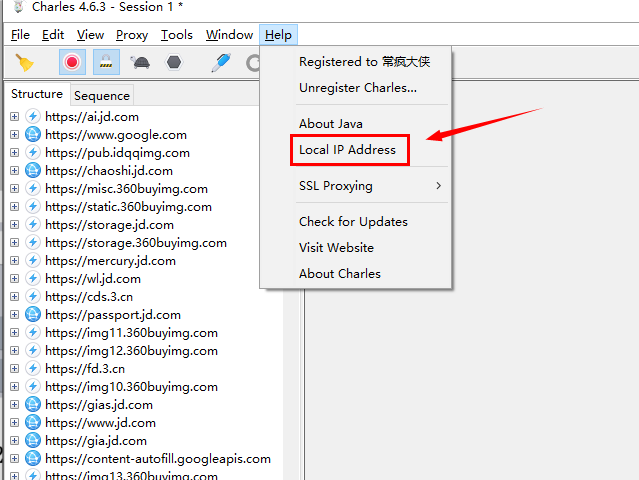
在手机设置WALN中设置,选择wifi,更改网络-高级设置-代理手动
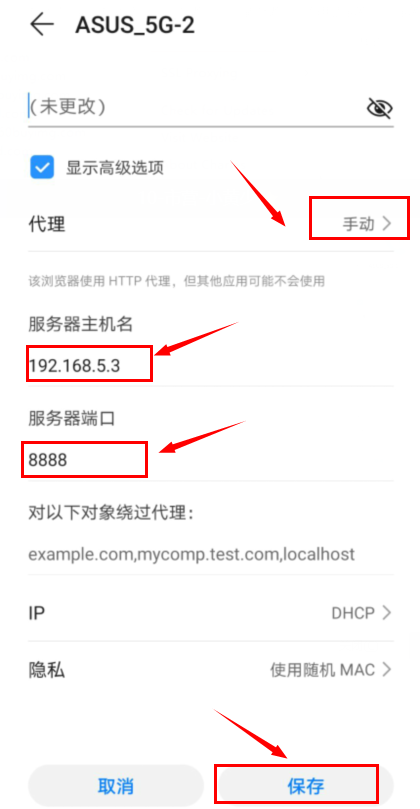
注意端口必须与charles电脑端的保持一致